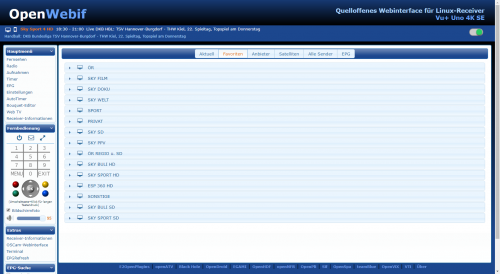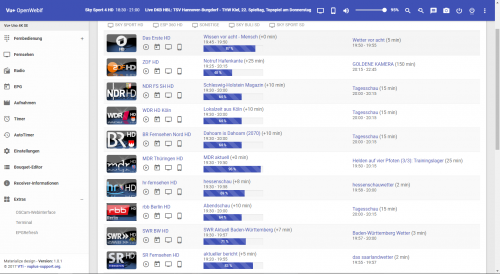OpenWebif: Unterschied zwischen den Versionen
| Zeile 13: | Zeile 13: | ||
Die Installation wird über den [[Das_VTi_Panel#VTi_Software_Manager|VTi Software Manager]] vollzogen. Einfach in Plugins dann [[OpenWebif]] auswählen. | Die Installation wird über den [[Das_VTi_Panel#VTi_Software_Manager|VTi Software Manager]] vollzogen. Einfach in Plugins dann [[OpenWebif]] auswählen. | ||
| + | |||
| + | Mit Release VTI 13.0.0 verwendet das [[OpenWebif]] ein neues schickes Design. Das alte Design kann über die Einstellungen des [[OpenWebif]] wiederhergestellt werden. | ||
Das OpenWebif erreicht man unter folgender Browsereingabe: | Das OpenWebif erreicht man unter folgender Browsereingabe: | ||
Version vom 22. Februar 2018, 20:44 Uhr
| Ausklappen⇒ Pluginliste |
|---|
Das OpenWebif erweitert die Box um eine Verwaltung per Browser, wie z.B. Internet Explorer Firefox, Opera, ... Diese erweiterten Funktionen werden auch von verschiedensten Plugins genutzt.
Die Installation wird über den VTi Software Manager vollzogen. Einfach in Plugins dann OpenWebif auswählen.
Mit Release VTI 13.0.0 verwendet das OpenWebif ein neues schickes Design. Das alte Design kann über die Einstellungen des OpenWebif wiederhergestellt werden.
Das OpenWebif erreicht man unter folgender Browsereingabe:
ipDerBox:80
oder über den Namen der Box:
Wenn das "normale" Webif parallel installiert ist, muss der Port für das OpenWebif in den "Erweiterungen" unter OpenWebif auf Port 81 abgeändert werden!
Einige Grundfunktionen:
- Box neu starten
- Streaming eines TV Programmes
- Transcoding Stream eines TV Programms
- EPG
- Einstellungen an der Box vornehmen
- Bildschirmfoto (Screenshot) erstellen
- Fernbedienung
- Timer erstellen
- Bouquets editieren
- Terminal (Telnet-Zugang)
- ...
Weitere Funktionen zu Plugins usw.:
- AutoTimer verwalten
- EPGRefresh verwalten
- LCD4linux verwalten
- Oscam Webinterface
Dieses Plugin ist die Basis für viele Plugins, wie z.B. Remote Timer und sollte daher immer auf der Box installiert sein. Es sollte auch bei den Boxen mit knappem Flashspeicher (Duo, Solo und Uno) im Flash bleiben und nicht auf ein externes Medium ausgelagert werden.
Bildschirmfoto/Screenshot erstellen
Screenshot OSD und Video:
http://vuduo2/grab?format=png&r=1080&mode=all
Screenshot OSD:
http://vuduo2/grab?format=jpg&r=320&mode=osd
Screenshot Video:
http://vuduo2/grab?format=bmp&r=640&mode=video
Mehr Infos per Telnet abrufbar:
grab --help